Photoshop云痘美容教程:利用高低频分离来对长痘的脸进行修复
时间:2022-11-22
浏览:3
PS云痘美容教程:利用高低频分离来对长痘的脸进行修复。本教程的知识重点是滤镜中的高反差保留,通过高低频分离来达到磨皮的同时,保留皮肤的质感。
效果图:

素材图:

新建画布,打开素材0,
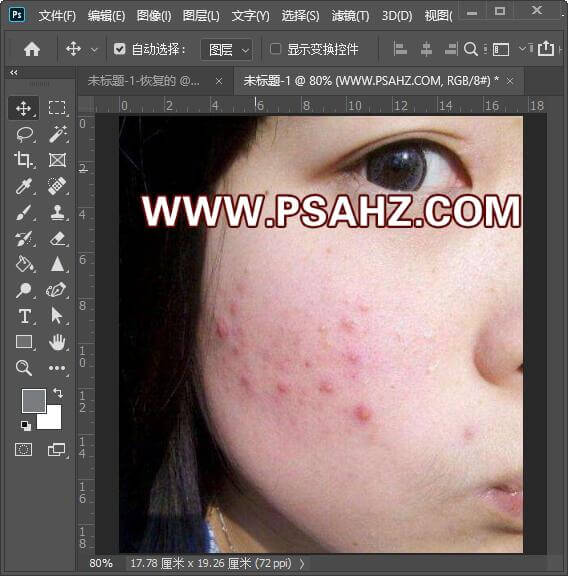
CTRL+J复制一层,图层命名为高频
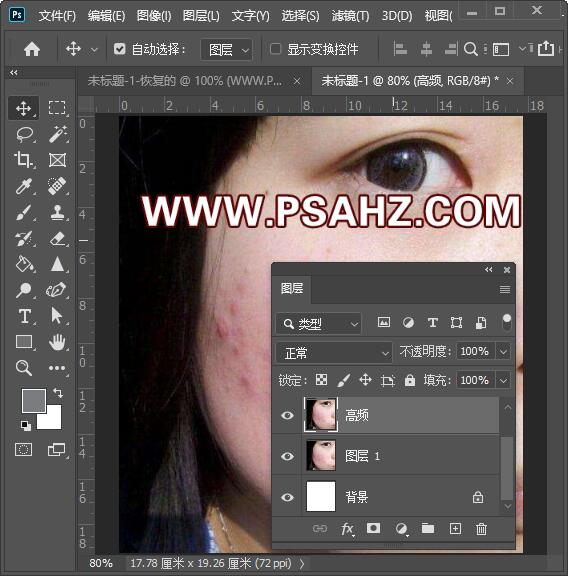
执行滤镜-其它-高反差保留,半径0.6像素,这里的数值不固定,以你自己的图片为主,主要能露出皮肤的质感就可以
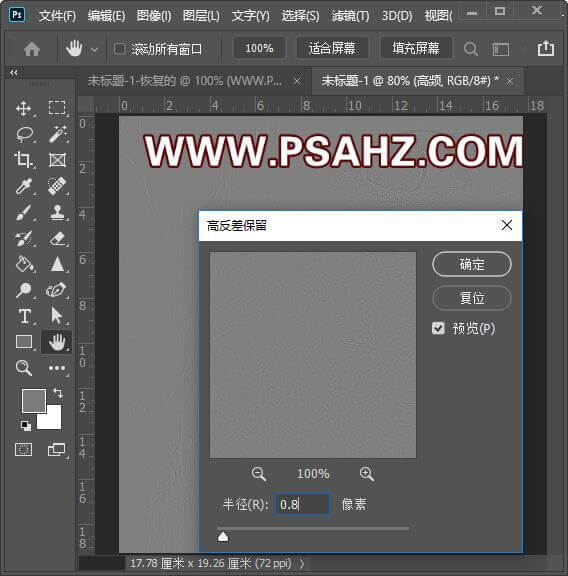
将原图CTRL+J复制一层,图层命名为低频
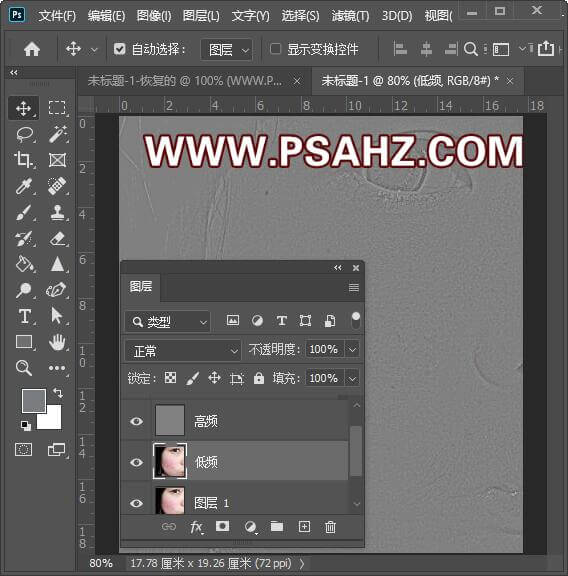
隐藏高频,方便观察,执行滤镜-模糊-高斯模糊,这里数值20
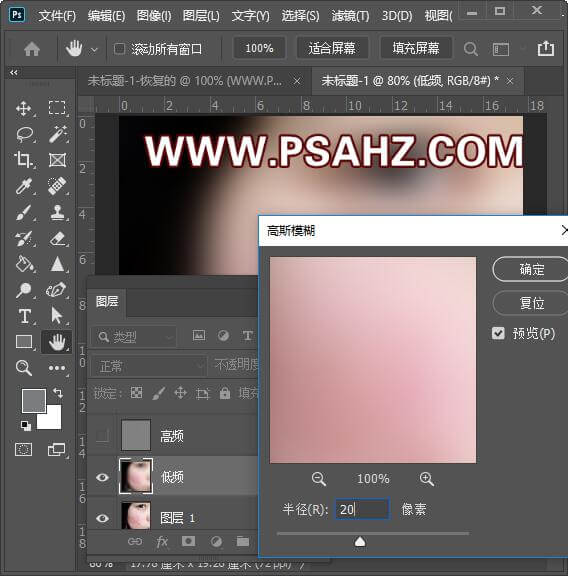
将高频的图层模式改为线性光
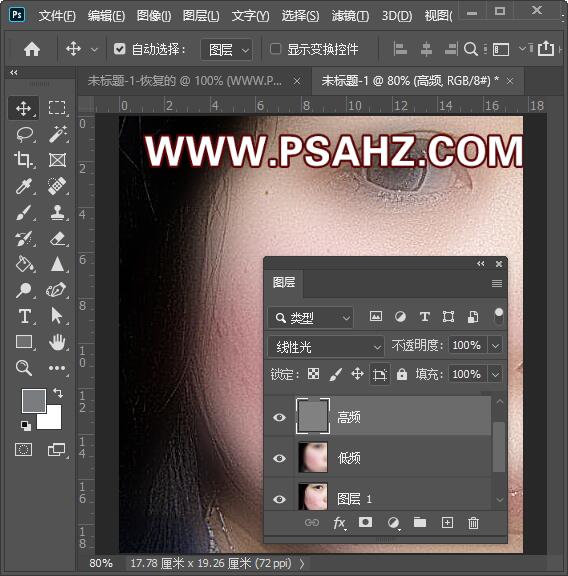
将高频与低频CTRL+G打组,并添加蒙版
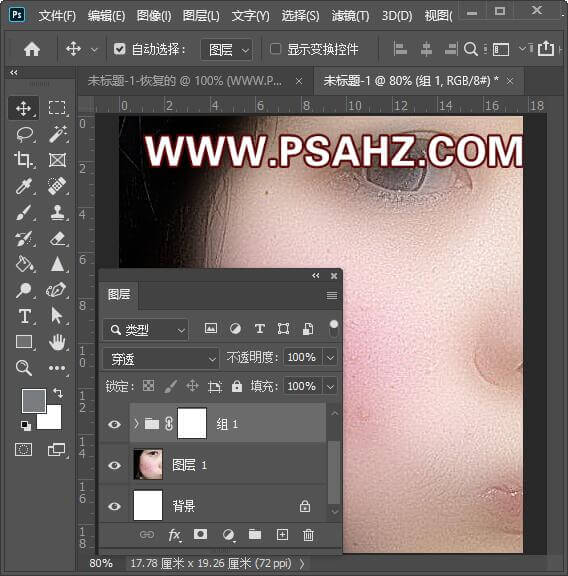
在蒙版区CTRL+I反选,使用白色画笔,将脸上的痘痘擦除

擦完后感觉去痘的地方有些红,这也是不同照片有不同的结果,让我们再细致处理一下,CTRL+SHIFT+ALT+E盖印图层,执行滤镜-模糊-高斯模糊,这里数值3
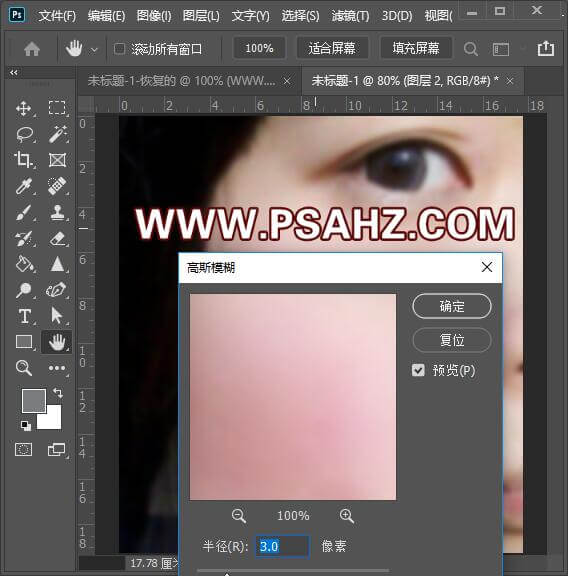
将图层的模式改为滤色,不透明度为54%
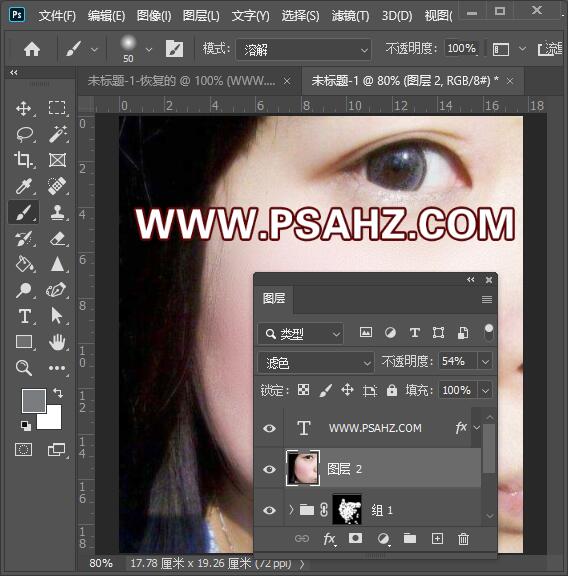
新建一层,吸取脸部嫩白的颜色,在发红的地方覆盖一层,图层模式改为柔光,不透明度为65%
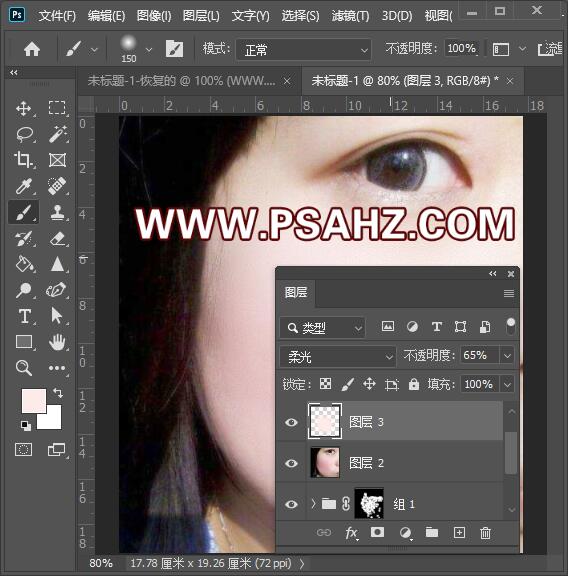
CTRL+SHIFT+ALT+E盖印图层,执行滤镜-杂色-添加杂色,数量3.,平均分布,单色
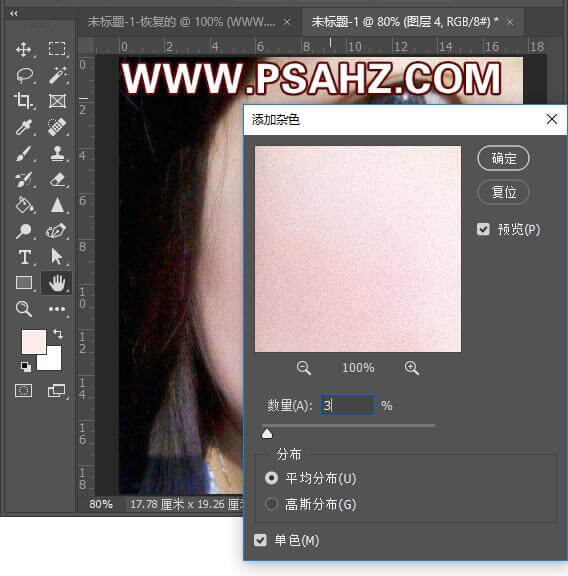
最后完成效果如图:
